Cellene i Excel kan lagre mer enn bare tall og tekst. Med riktig fargevalg kan du gjøre dokumentene mer tiltalende og forbedre lesbarheten betydelig. I denne veiledningen lærer du hvordan du kan fargelegge, utheve og formatere celler i Excel på en effektiv måte.
Viktige funn
- Fargede bakgrunner forbedrer oversikten.
- Formatmaler gir rask designmuligheter.
- Tabellformat gjør det mulig med en strukturert presentasjon av data.
Fargefylte celler
Et av de første trinnene for å farge fylle celler er å fjerne de forhåndsinnstilte rammene. For å gjøre dette, merk alle cellene, klikk på toppen og velg "ingen rammer" fra alternativene. Dette gir en klar start for formateringene dine.
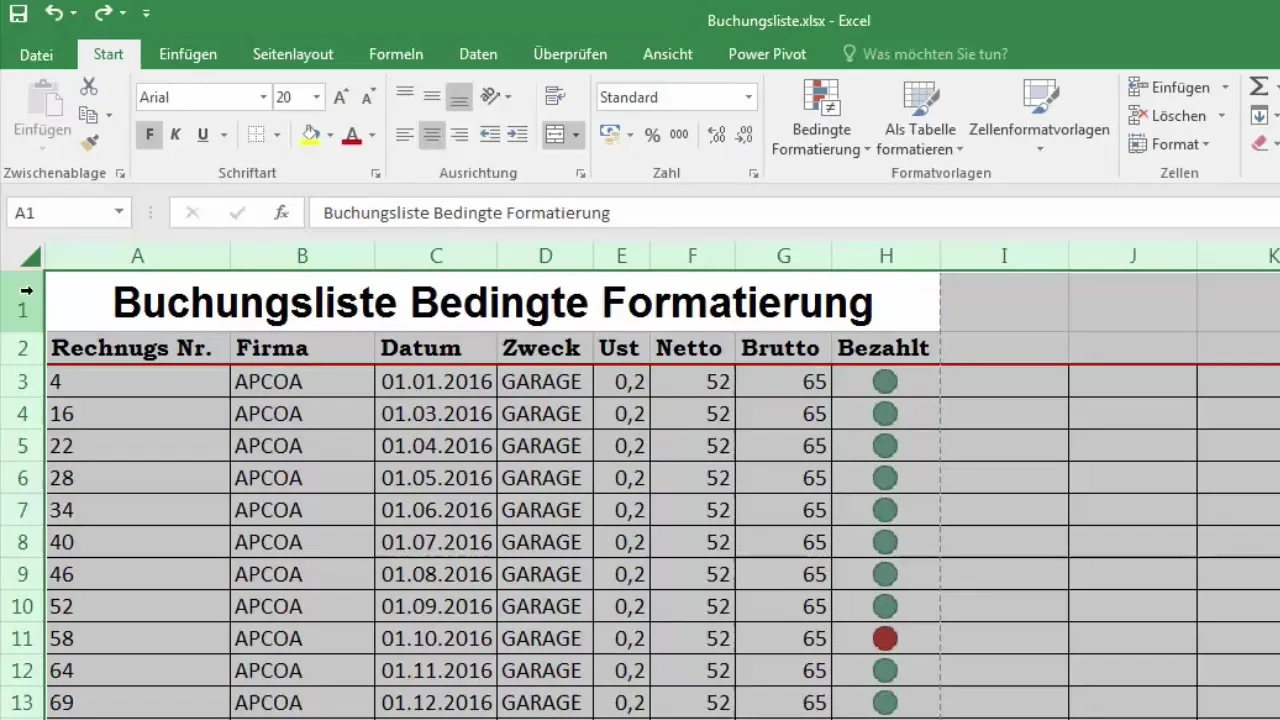
Nå kan du definere fyllefargen for å tilpasse bakgrunnen til cellene. Hvis du for eksempel ønsker å vise beløpene i en bestemt kolonne i rødt, kan du enkelt velge den aktuelle fargen. Klikk på fyllefargeikonet og velg ønsket farge.
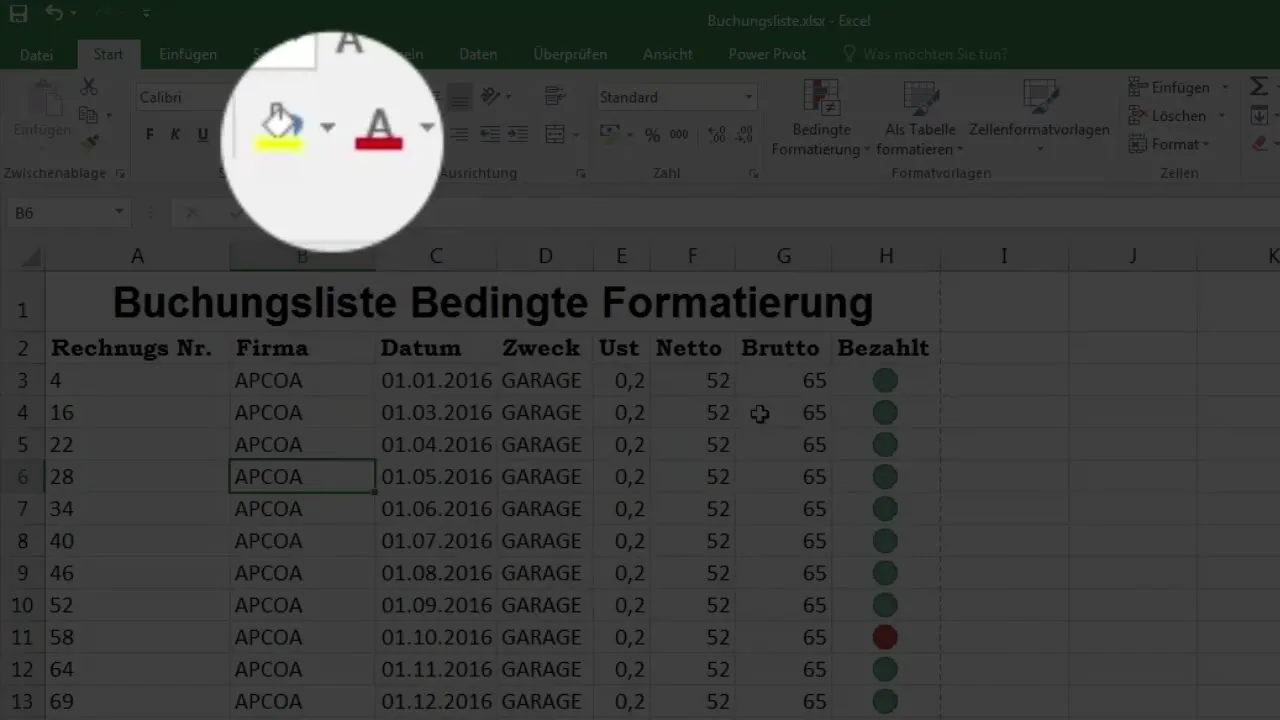
Hvis du ønsker å farge den andre kolonnen diskret blå, merk cellene og velg den lyseblå fargealternativet. Siden du allerede har opprettet en cellekombinasjon i denne cellen, vil bakgrunnen automatisk tilpasses.
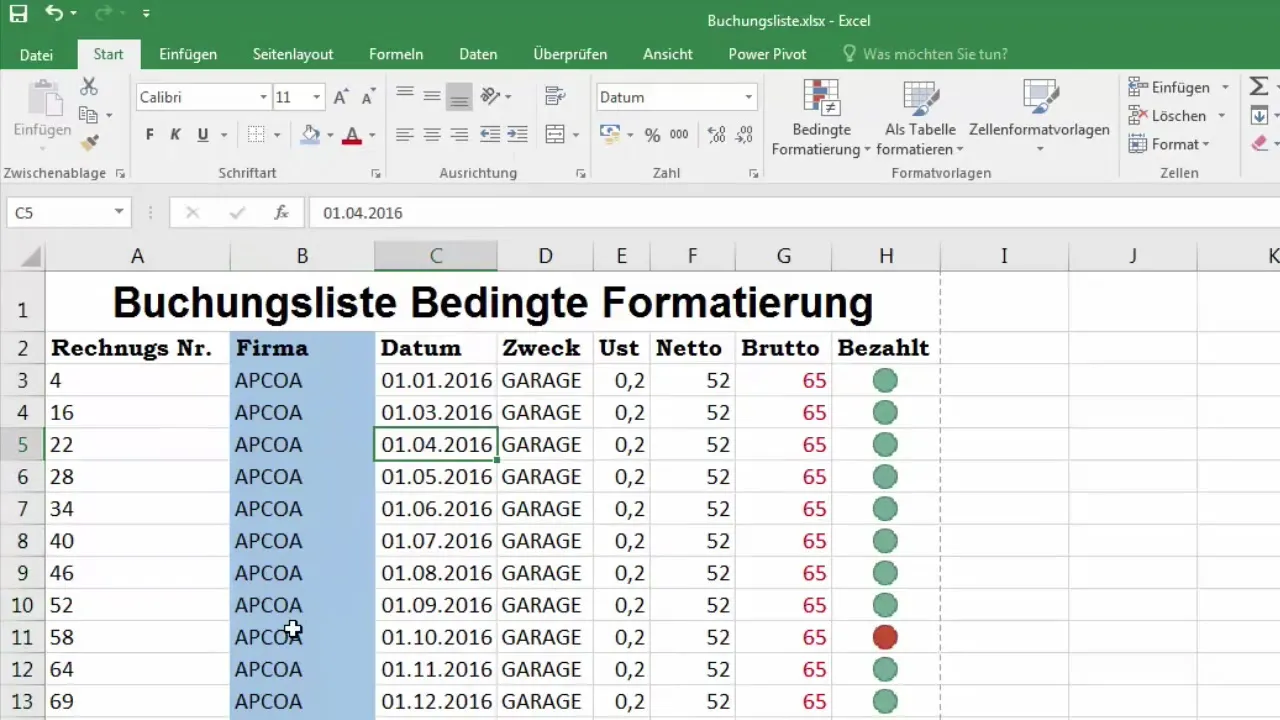
Hvis du har valgt en feil farge, kan du enkelt endre det ved å sette fargen tilbake til "automatiske". På den måten sørger du for at presentasjonen av dataene dine alltid er tiltalende.
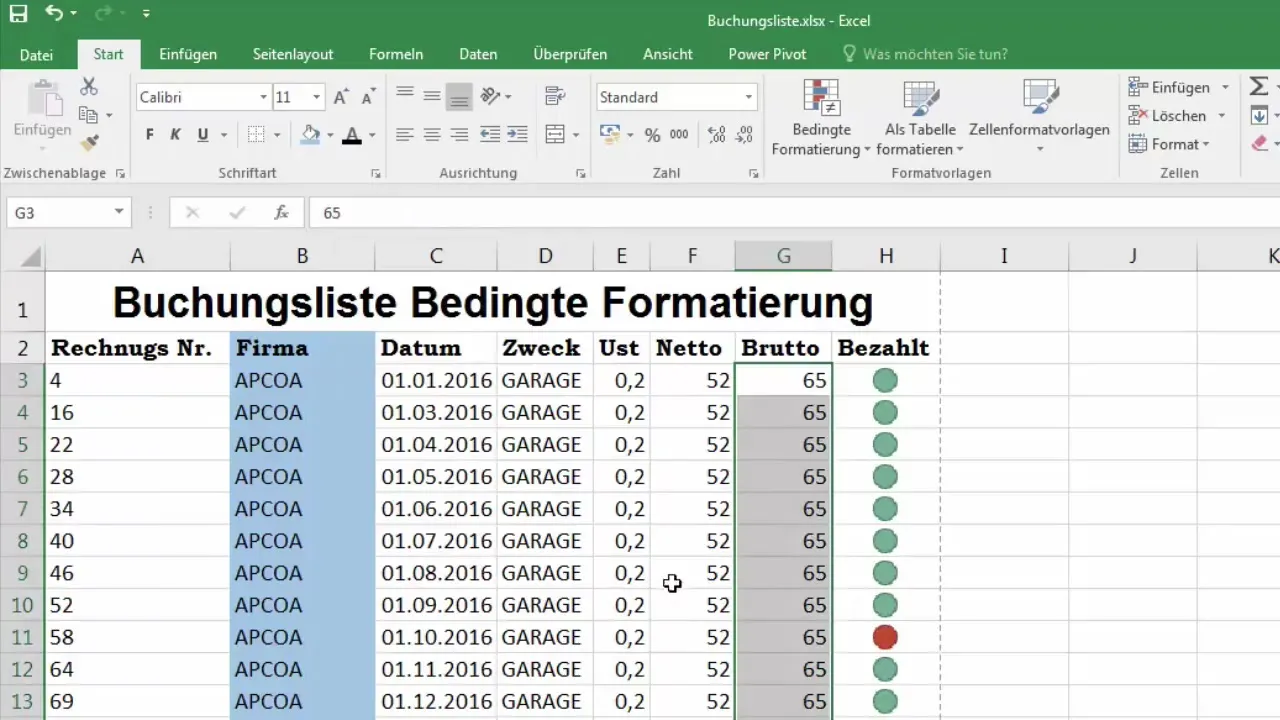
Utheve celler
For å utheve viktige data kan du bruke forskjellige farger for bestemte celler. Det er ofte nyttig å presentere overskrifter eller viktige verdier i en iøynefallende farge. En grå nyanse kan også komme godt med i presentasjoner.
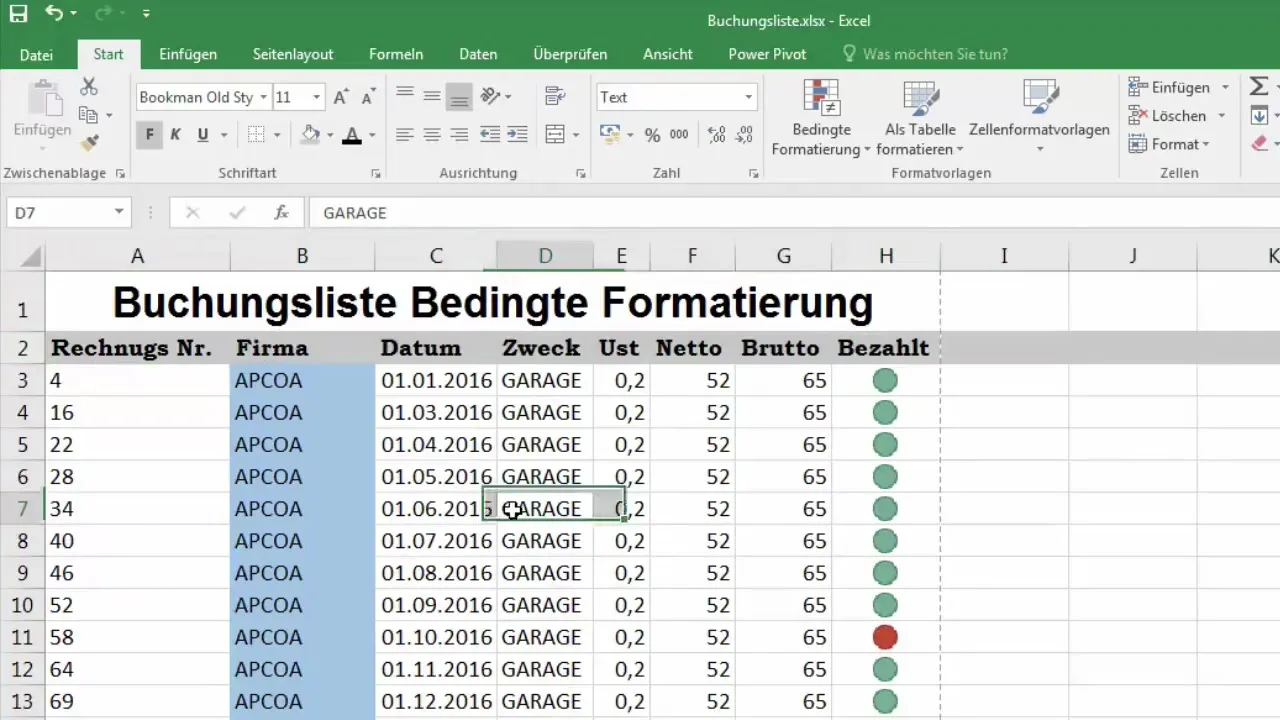
I tillegg til fyllefarge kan du også justere skriftfargen. Hvis du for eksempel vil endre skriften for en celle, kan du også gå til skriftfargeikonet og velge ønsket farge.
I tillegg til manuelle justeringer kan du også benytte deg av formatmaler. Excel tilbyr ulike celleformatmaler som hjelper deg med å velge de riktige fargene raskt. Når du markerer en celle, ser du umiddelbart hvordan de forskjellige malene ser ut. I tillegg kan du også opprette dine egne formatmaler.
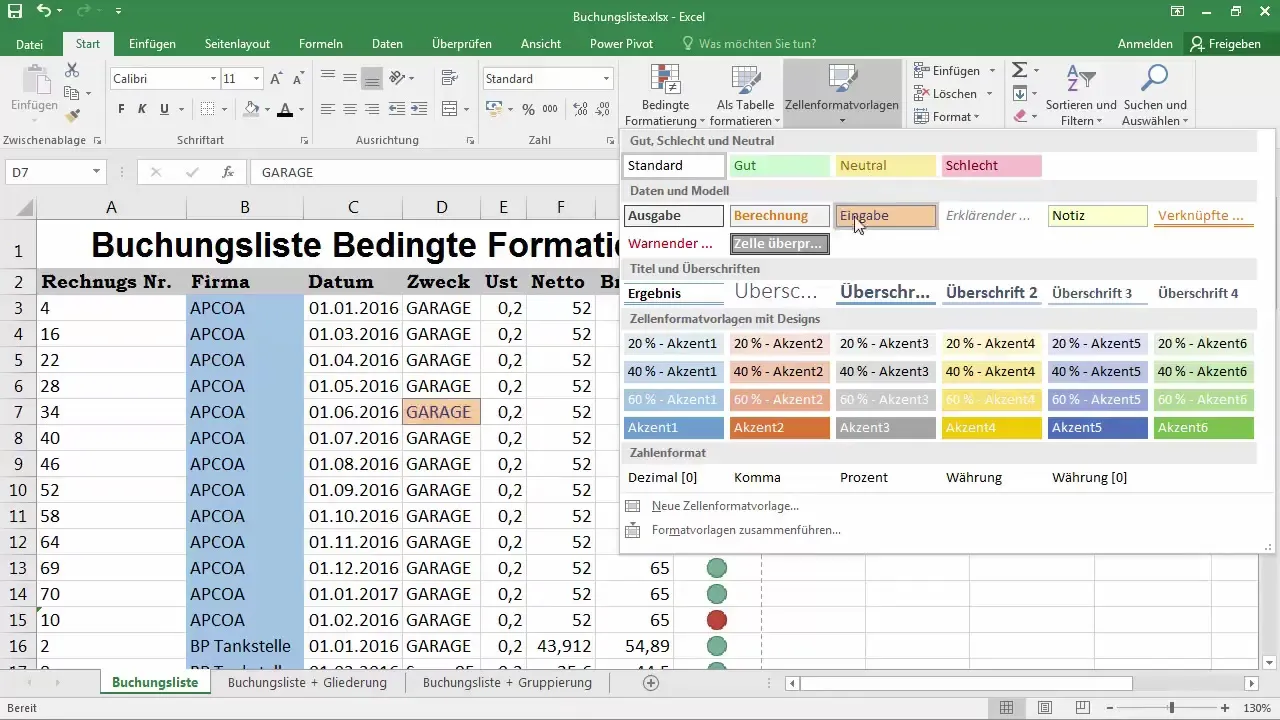
Se hvordan dokumentet ditt ser ut når du skriver det ut. Gå til "Fil" og klikk på "Skriv ut". Slik kan du sikre at fargene også ser bra ut ved utskrift.
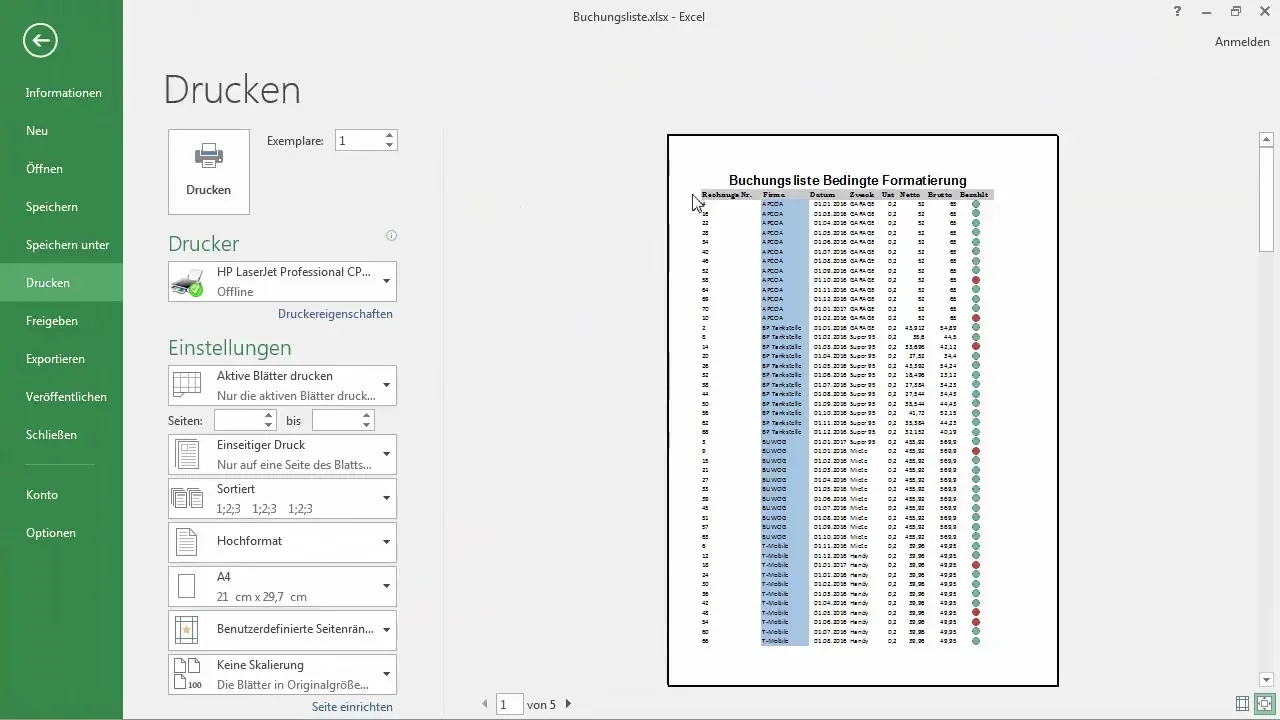
Formatere tabeller
For å lage en tabell, merk først det relevante celleområdet. Excel vil gjenkjenne at det er en tabell og tilby deg tiltalende designmuligheter. Når du har valgt en formatmal, kan du raskt omformere hele tabellen.
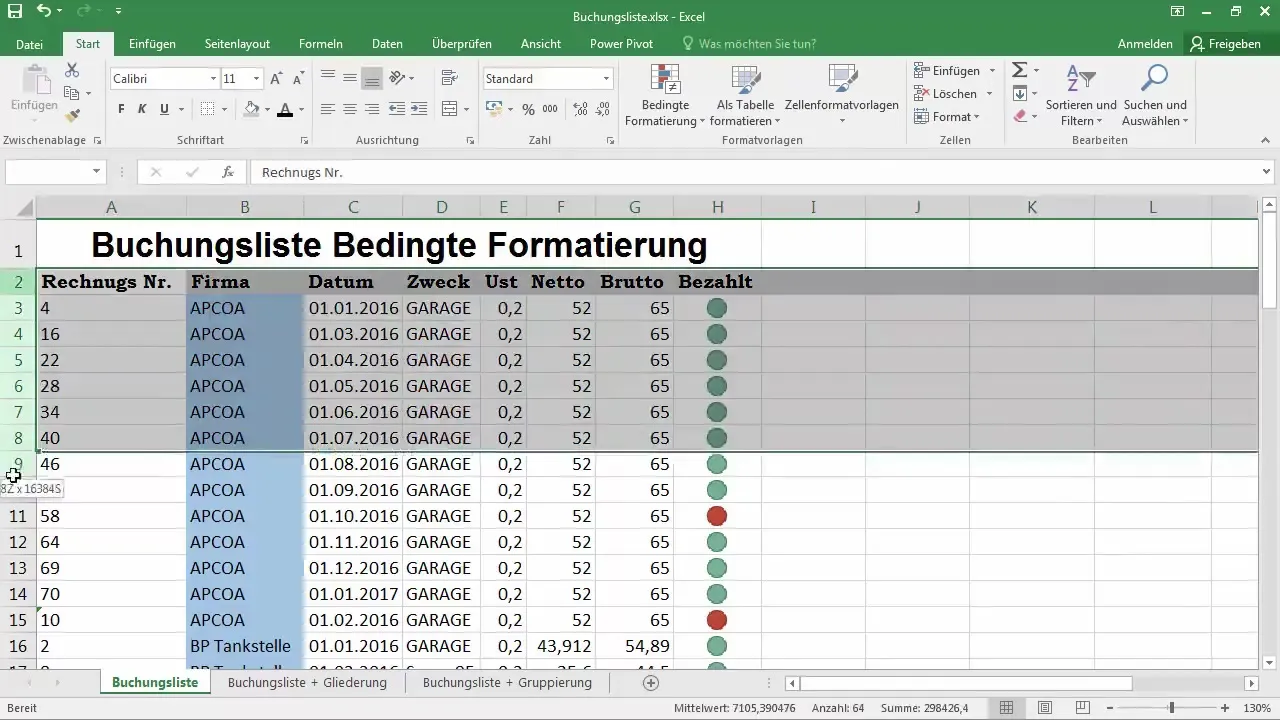
Vær oppmerksom på å utelate den første raden av tabellen når du formaterer, da den vanligvis representerer overskriften. Velg riktig område slik at Excel kan implementere dine spesifikasjoner.
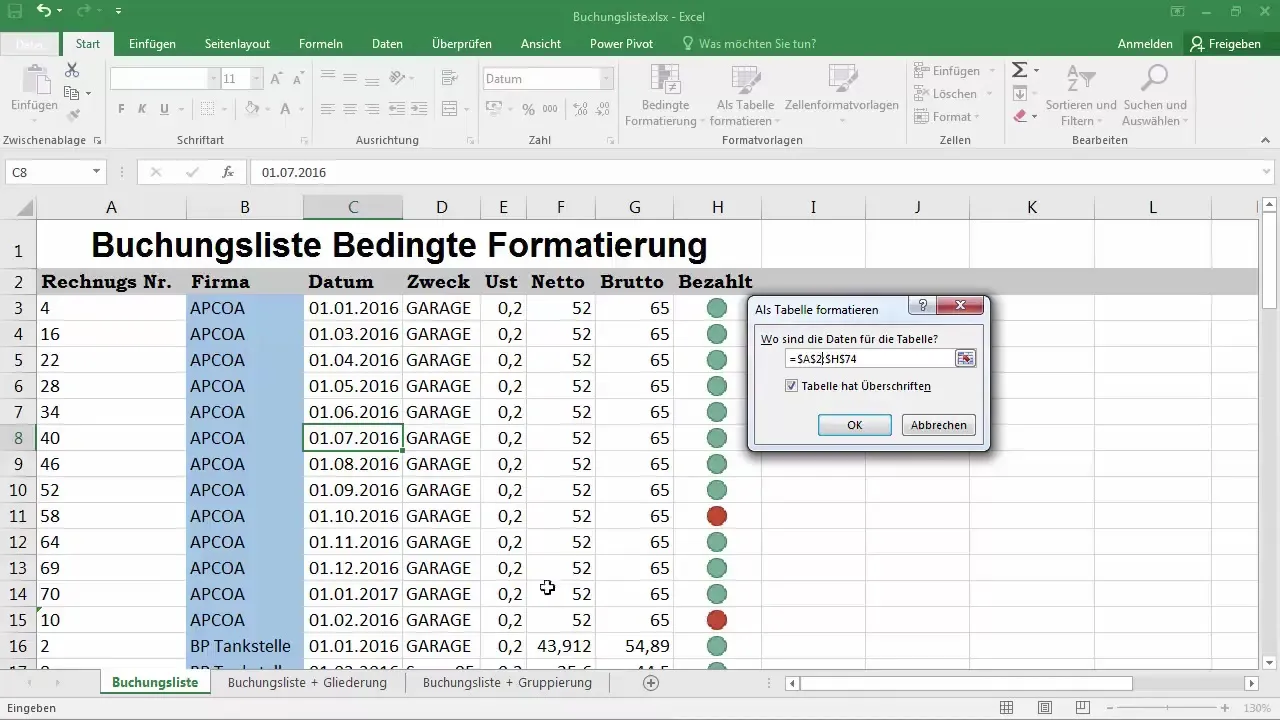
Ved å klikke "OK" vil formatmalen din bli umiddelbart anvendt. Nå kan du gi tabellen et nytt navn, noe som kan være veldig nyttig for senere beregninger. Oversikten forbedres ved hjelp av vekslende farger på radene, noe som gjør dataene dine mer lesbare.
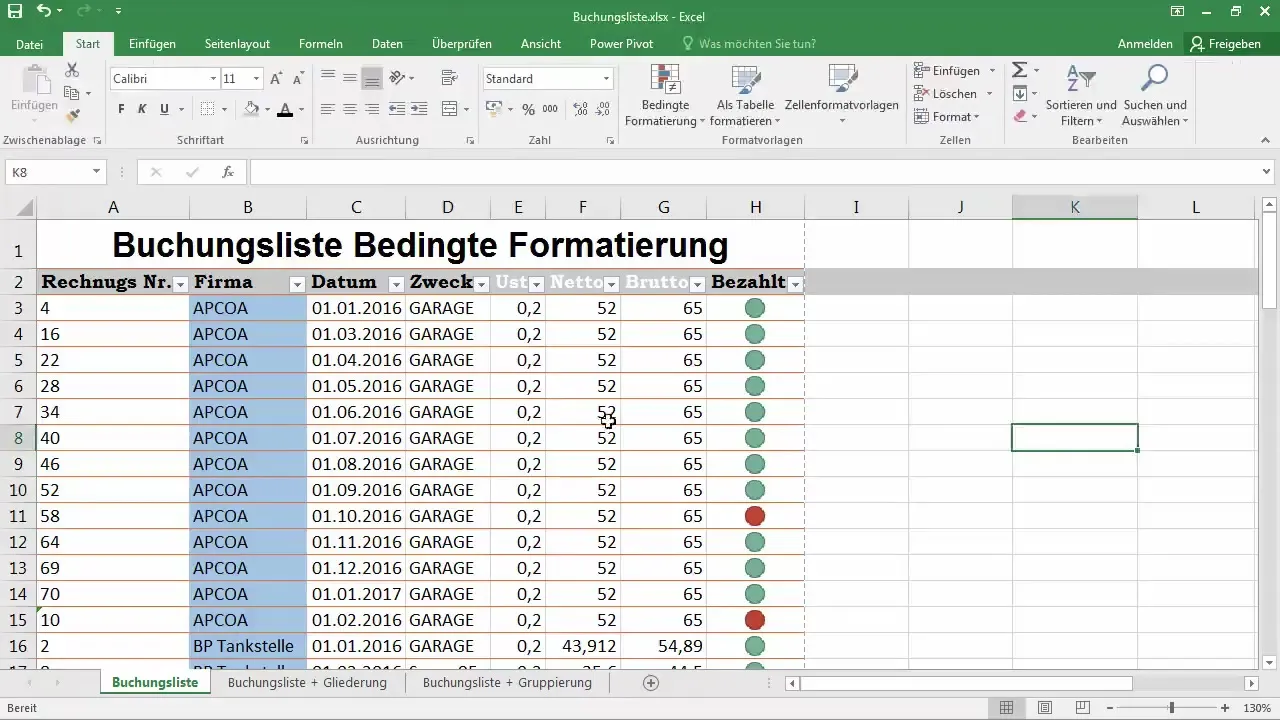
Hvis du ikke lenger trenger de tidligere fargejusteringene, kan du tilbakestille fargene. Merk cellene på nytt og velg "ingen fylling". På den måten kan du alltid tilpasse dokumentet etter dine ønsker.
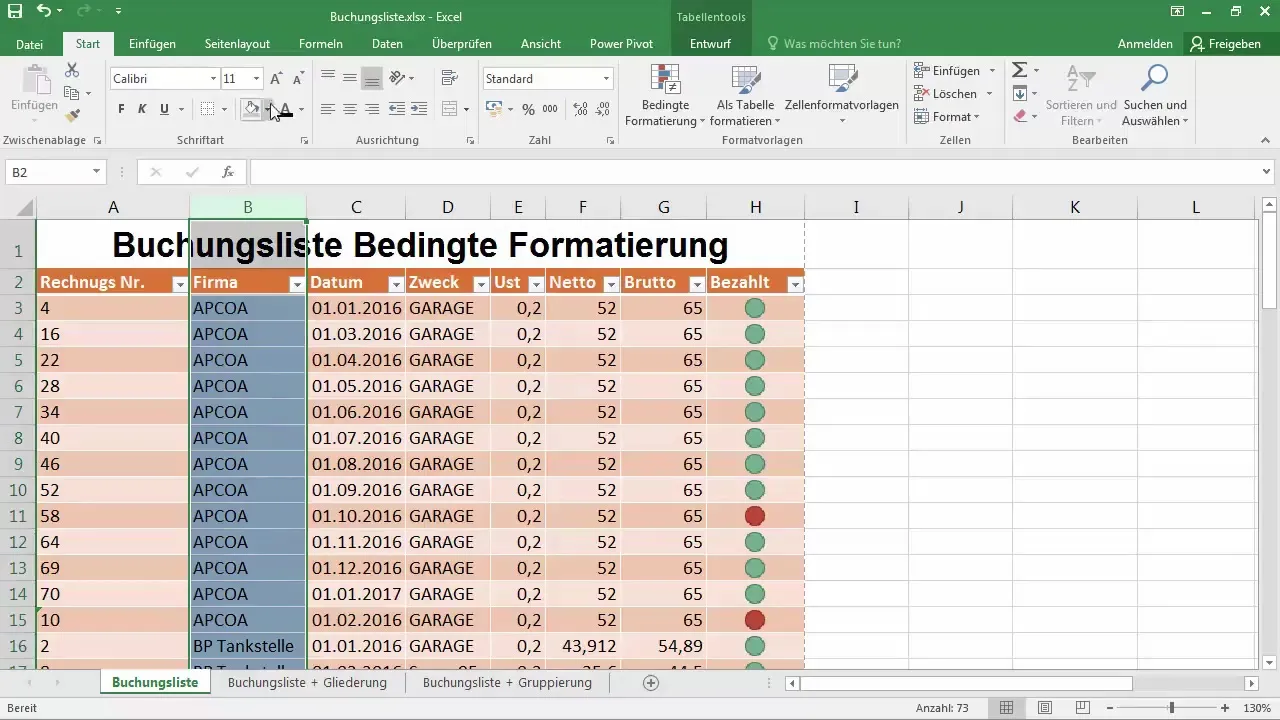
Ved hjelp av tabellformatene er det også mulig å fjerne duplikater eller bruke forskjellige filteralternativer. Dette gjør arbeidet enklere og sørger for at du alltid har oversikt.
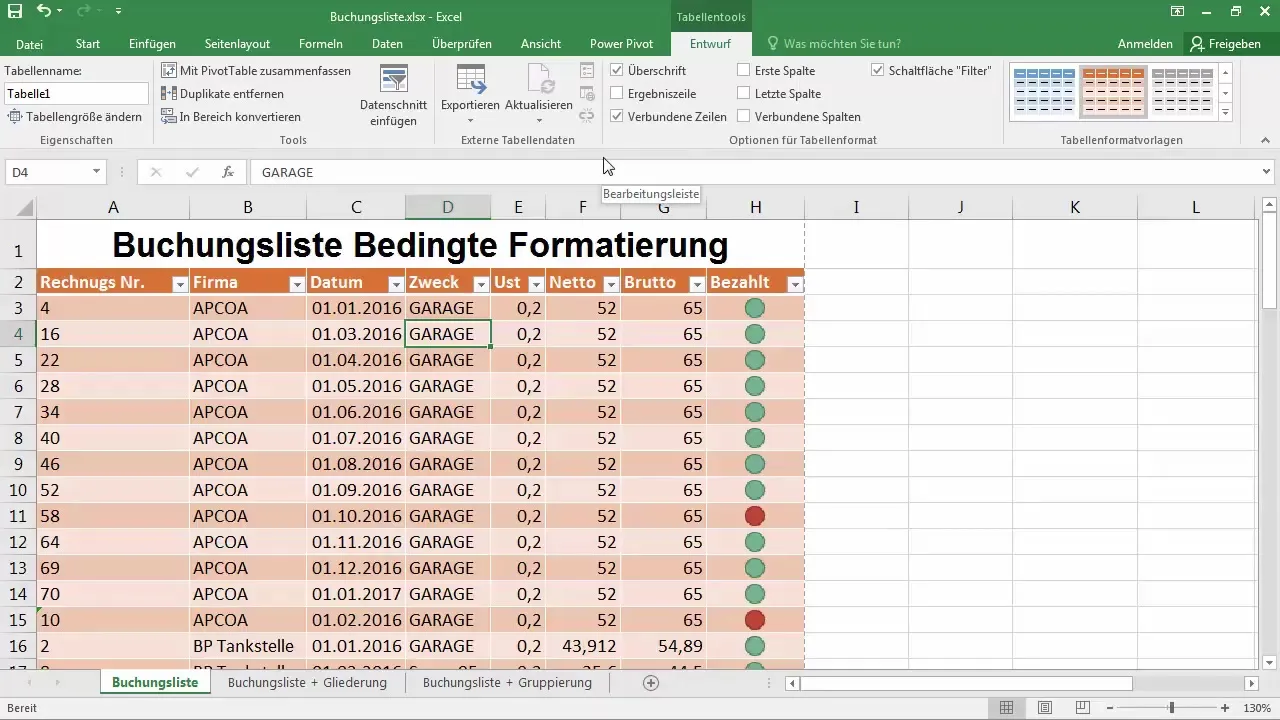
Oppsummering – Fargelegge celler i Excel – Tips for nybegynnere
Denne veiledningen gir deg en trinn-for-trinn guide for å fargelegge celler i Excel effektivt. Fra valg av fyllefarge, til justering av skriftfarge og bruk av formatmaler – med disse teknikkene vil Excel-dokumentet ditt bli betydelig mer tiltalende og oversiktlig.
Vanlige spørsmål
Hvordan kan jeg fjerne rammene rundt cellene?Merk alle cellene, klikk på "Rammer" og velg "ingen rammer".
Hvordan endrer jeg fyllefargen til en celle?Klikk på fyllefargeikonet og velg ønsket farge.
Kan jeg lage egne formatmaler?Ja, du kan lage og bruke egne formatmaler.
Hvordan skriver jeg ut Excel-dokumentet mitt med formateringen?Gå til "Fil" og klikk på "Skriv ut" for å sjekke oppsettet.
Kan jeg bruke filtre i tabeller?Ja, det kan gjøres enkelt gjennom tabellformateringen.


